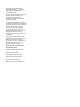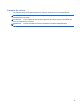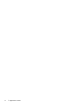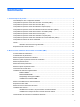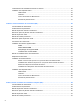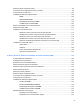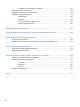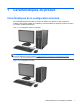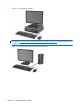Guide de référence du matériel HP Compaq Business PC Minitour convertible Elite Série 8300 Microtour Elite Série 8300 Unité Elite Série 8300 petit format Unité Elite Série 8300 ultra-plate
© Copyright 2012 Hewlett-Packard Development Company, L.P. JFE GIR FJKLDFJIERO GJIOFJEKGJTRI GARFNJBRKJ GR K Microsoft, Windows et Windows Vista sont des marques commerciales ou des marques déposées de Microsoft Corporation aux États-Unis et/ou dans d’autres pays/régions. Les garanties applicables aux produits et services HP sont énoncées dans les textes de garantie accompagnant ces produits et services.
À propos de ce livre Ce guide fournit des informations de base pour la mise à niveau de PC HP Compaq Business. AVERTISSEMENT ! Le non-respect de ces instructions expose l’utilisateur à des risques potentiellement très graves. ATTENTION : Le non-respect de ces instructions présente des risques, tant pour le matériel que pour les informations qu’il contient. REMARQUE : Le texte ainsi défini fournit des informations importantes supplémentaires.
iv À propos de ce livre
Sommaire 1 Caractéristiques du produit ........................................................................................................................... 1 Caractéristiques de la configuration standard ...................................................................................... 1 Composants du panneau avant de la microtour convertible (CMT) ..................................................... 3 Composants du panneau avant de la microtour (MT) .............................................
Transformation de l'ordinateur de bureau en minitour ....................................................................... 49 Installation d’un dispositif antivol ........................................................................................................ 51 Câble antivol ...................................................................................................................... 52 Cadenas ...............................................................................................
Remise en place du panneau avant ................................................................................................... 99 Conversion de la configuration bureau en minitour ............................................................................ 99 Connexions de la carte mère ........................................................................................................... 100 Installation de mémoire supplémentaire ...................................................................
Installation d’un nouveau lecteur optique ........................................................................ 148 Remise en position du disque dur .................................................................................................... 149 Installation et retrait d'un couvercle de port ...................................................................................... 152 Installation d’un dispositif antivol ................................................................................
1 Caractéristiques du produit Caractéristiques de la configuration standard Ses caractéristiques peuvent varier en fonction du modèle. Pour obtenir une liste complète du matériel et des logiciels installés sur l'ordinateur, exécutez l'utilitaire de diagnostic (uniquement fourni sur certains modèles d'ordinateurs). Figure 1-1 Configuration minitour convertible REMARQUE : La minitour convertible HP Compaq peut facilement être convertie en un ordinateur de bureau.
Figure 1-3 Configuration compact REMARQUE : L’ordinateur compact peut aussi être utilisé dans une orientation tour. Reportez-vous à la section Conversion de la configuration bureau en minitour à la page 99 de ce manuel pour plus de détails.
Composants du panneau avant de la microtour convertible (CMT) La configuration des unités peut être différente selon le modèle. Certains modèles sont munis d’un cache protecteur qui recouvre un ou plusieurs compartiments d’unité.
Composants du panneau avant de la microtour (MT) La configuration des unités peut être différente selon le modèle. Certains modèles sont munis d’un cache protecteur qui recouvre un ou plusieurs compartiments d’unité.
Composants du panneau avant de l'ordinateur compact (SFF) La configuration des unités peut être différente selon le modèle. Certains modèles sont munis d’un cache protecteur qui recouvre un ou plusieurs compartiments d’unité.
Composants du panneau avant de l'ordinateur de bureau Ultra-Slim (USDT) La configuration des unités peut être différente selon le modèle. Certains modèles sont munis d'un cache protecteur pour la baie de lecteur optique.
Composants du panneau arrière de la minitour convertible (CMT) Figure 1-8 Éléments situés à l’arrière Tableau 1-5 Identification des éléments situés à l’arrière 1 Connecteur du cordon d’alimentation 7 Connecteur audio de sortie de ligne pour périphériques audio alimentés (vert) 2 Connecteur pour clavier PS/2 (violet) 8 Connecteur audio d'entrée de ligne (bleu) 3 Connecteur de moniteur VGA 9 Connecteur pour souris PS/2 (vert) 4 Connecteur de moniteur DisplayPort 10 Connecteur série 5 Ports
Composants du panneau arrière de la microtour (MT) Figure 1-9 Composants du panneau arrière Tableau 1-6 Identification des éléments situés à l’arrière 1 Connecteur du cordon d’alimentation 6 Connecteur audio de sortie de ligne pour périphériques audio alimentés (vert) 2 Connecteur audio d'entrée de ligne (bleu) 7 Connecteur pour clavier PS/2 (violet) 3 Connecteur pour souris PS/2 (vert) 8 Connecteur de moniteur VGA 4 Connecteur série 9 Connecteur de moniteur DisplayPort 5 Connecteur réseau
Composants du panneau arrière de l'ordinateur compact (SFF) Figure 1-10 Éléments situés à l’arrière Tableau 1-7 Identification des éléments situés à l’arrière 1 Connecteur réseau RJ-45 7 Connecteur de moniteur DisplayPort 2 Connecteur série 8 Connecteur de moniteur VGA 3 Connecteur pour souris PS/2 (vert) 9 Connecteur pour clavier PS/2 (violet) 4 Connexion du cordon d’alimentation 10 Connecteur audio de sortie de ligne pour périphériques audio alimentés (vert) 5 Ports USB 2.
Composants du panneau arrière de l'ordinateur de bureau Ultra-Slim (USDT) Figure 1-11 Éléments situés à l’arrière Tableau 1-8 Composants du panneau arrière 1 Connecteur audio de sortie de ligne pour périphériques audio alimentés (vert) 6 Connecteur de moniteur VGA 2 Connecteurs pour moniteur DisplayPort 7 Connexion du cordon d’alimentation 3 Ports USB 3.0 8 Connecteur audio d'entrée de ligne (bleu) 4 Ports USB 2.
Composants du lecteur de cartes multimédia Le lecteur de cartes multimédia est un périphérique en option disponible sur certains modèles uniquement. Reportez-vous à l’illustration et au tableau suivants pour identifier les composants du lecteur de cartes multimédia.
Clavier Figure 1-13 Éléments du clavier Tableau 1-10 Éléments du clavier 1 12 1 Touches de fonction Ces touches permettent d’effectuer des fonctions spéciales, selon l’application utilisée. 2 Touches d’édition Exemples : Inser, Origine, Page précédente, Suppr, Fin et Page suivante. 3 Voyants d’état Indiquent l’état des paramètres de l’ordinateur et du clavier (Verr num, Verr maj et Arrêt défil).
Utilisation des touches de logo Windows La combinaison de la touche logo Windows avec d’autres touches permet d’accomplir certaines fonctions dans le système d’exploitation Windows. Pour identifier la touche logo Windows, reportezvous à la section Clavier à la page 12. Tableau 1-11 Fonctions de la touche logo Windows Les fonctions suivantes de la touche logo Windows sont disponibles dans Microsoft Windows XP, Microsoft Windows Vista et Microsoft Windows 7.
Tableau 1-11 Fonctions de la touche logo Windows (suite) Touche logo Windows + Ctrl + b Bascule vers le programme ayant affiché un message dans la zone de notification Touche logo Windows + p Choisissez un mode d’affichage de la présentation Touche logo Windows + flèche haut Agrandit la fenêtre Touche logo Windows + flèche gauche Positionne la fenêtre à gauche de l’écran Touche logo Windows + flèche droite Positionne la fenêtre à droite de l’écran Touche logo Windows + flèche bas Réduit la fenêtr
Figure 1-15 Emplacement du numéro de série et de l’ID de produit de la microtour Figure 1-16 Emplacement du numéro de série et de l'ID de produit de l'ordinateur compact Emplacement du numéro de série 15
Figure 1-17 Emplacement du numéro de série et de l'ID de produit de l'ordinateur de bureau UltraSlim (USDT) 16 Chapitre 1 Caractéristiques du produit
2 Mises à niveau matérielles de la minitour convertible (CMT) Fonctionnalités de maintenance L’ordinateur possède des fonctions facilitant sa mise à niveau et son entretien. La plupart des procédures d’installation décrites dans ce chapitre ne nécessitent aucun outil. Avertissements et précautions Avant toute mise à niveau, suivez scrupuleusement toutes les instructions s’y rapportant et n’oubliez pas de lire les notes d’avertissement et d’attention de ce manuel.
Retrait du panneau d'accès à l'ordinateur Pour accéder aux composants internes, vous devez enlever le panneau d’accès : 1. Retirez/dégagez tout périphérique de sécurité qui gêne l'ouverture de l'ordinateur. 2. Retirez tout support amovible de l'ordinateur, par exemple des CD ou des lecteurs flash USB. 3. Mettez l'ordinateur hors tension sans risque via le système d'exploitation, puis mettez les périphériques externes hors tension. 4.
Remise en place du panneau d'accès de l'ordinateur Faites glisser l’onglet situé à l’avant du panneau d’accès sous l’onglet situé à l’avant du châssis (1), puis appuyez l’arrière du panneau d’accès dans l’appareil jusqu’à ce qu’il s’emboîte (2).
Retrait du panneau avant 1. Retirez/désengagez tout périphérique de sécurité qui entrave l’ouverture de l’ordinateur. 2. Retirez tout support amovible de l’ordinateur, par exemple des CD ou des lecteurs flash USB. 3. Exécutez la procédure d’arrêt du système d’exploitation, puis mettez l’ordinateur et les périphériques externes hors tension. 4. Retirez le cordon d’alimentation de la prise secteur et débranchez tous les périphériques externes.
Retrait des caches protecteurs Sur certains modèles, des caches protecteurs pour baies de lecteur 5,25 pouces doivent être retirés avant d'installer un lecteur. Pour retirer un cache protecteur : 1. Retirez le panneau d'accès et le panneau avant. 2. Retirez doucement le sous-panneau du cache avant, caches protecteurs fixés, puis retirez le cache protecteur voulu. ATTENTION : Maintenez le sous-panneau droit lorsque vous le retirez du cache avant.
Remise en place du panneau avant Insérez les trois crochets en bas du cache avant dans les trous rectangulaires du châssis (1), puis faites pivoter le haut du cache avant dans le châssis (2) jusqu’à ce qu’il s’emboîte. Figure 2-5 Remise en position du cache avant Connexions de la carte mère Reportez-vous à l'illustration et au tableau suivants pour identifier les connecteurs de la carte mère.
Tableau 2-1 Connexions de la carte mère N Connecteur de la carte mère Étiquette de carte mère Couleur Composant 1 PCI PCI3 blanc Carte d'extension 2 PCI PCI2 blanc Carte d'extension 3 PCI PCI1 blanc Carte d'extension 4 Verrou de la protection HLCK noir Verrou de la protection 5 Port parallèle PAR noir Port parallèle 6 PCI Express x16 rétrogradé en x4 X4PCIEXP blanc Carte d'extension 7 PCI Express x16 X16PCIEXP noir Carte d'extension 8 PCI Express x1 X1PCIEXP1 noir
Installation de mémoire supplémentaire L’ordinateur est fourni avec des modules mémoire DDR3-SDRAM DIMM. Modules DIMM Les supports mémoire de la carte mère peuvent recevoir un maximum de quatre modules DIMM standard. À la livraison, ces connecteurs pour module mémoire accueillent au moins un module mémoire préinstallé. Pour exploiter entièrement la prise en charge de mémoire, vous pouvez équiper la carte mère d’un maximum de 16 Go de mémoire dans une configuration hautes performances à deux canaux.
Remplissage des supports DIMM La carte mère est équipée de quatre supports DIMM, deux par canal. Ceux-ci sont identifiés DIMM1, DIMM2, DIMM3 et DIMM4. Les sockets DIMM1 et DIMM2 fonctionnent sur le canal mémoire B. Les sockets DIMM3 et DIMM4 fonctionnent sur le canal mémoire A. Le système fonctionnera automatiquement en mode à un canal, à deux canaux ou flexible, en fonction de la position des modules DIMM.
4. Retirez le cordon d’alimentation de la prise secteur et débranchez tous les périphériques externes. ATTENTION : Avant d'ajouter ou de retirer des modules mémoire, vous devez déconnecter le cordon d'alimentation et attendre environ 30 secondes pour éliminer toute énergie résiduelle. Quel que soit l'état de mise sous tension, une tension est toujours fournie aux modules mémoire tant que l'ordinateur est branché sur une prise secteur active.
Retrait ou installation d'une carte d'extension L’ordinateur possède trois connecteurs d’extension PCI pleine hauteur standard : un connecteur d’extension PCI Express x1, un connecteur d’extension PCI Express x16 et un connecteur d’extension PCI Express x16 rétrogradé en connecteur x4. REMARQUE : Vous pouvez installer une carte d’extension PCI Express x1, x8 ou x16 dans les connecteurs PCI Express x16.
8. Avant d’installer une carte d’extension, retirez le cache du support d’extension ou la carte d’extension existante. REMARQUE : Avant de retirer une carte d’extension déjà installée, débranchez tous les câbles qui y sont rattachés. a. Si vous installez une carte d’extension dans un support libre, retirez l’obturateur correspondant à l’arrière du châssis. Faites-le glisser hors du châssis en tirant dessus. Figure 2-9 Retrait d'un cache de carte d'extension b.
c. Si vous retirez une carte PCI Express x16, tirez sur le bras de fixation à l’arrière du support pour l’écarter de la carte, puis faites délicatement basculer la carte jusqu’à ce qu’elle sorte de son support. Dégagez-la ensuite en tirant verticalement. Prenez garde de ne pas rayer la carte contre d’autres éléments. Figure 2-11 Retrait d'une carte d'extension PCI Express x16 9. Placez la carte retirée dans un emballage antistatique. 10.
11. Pour installer une nouvelle carte, insérez l’équerre de l’extrémité de la carte d’extension dans la fente à l’arrière du châssis et appuyez fermement sur la carte pour qu’elle s’emboîte à fond dans son support. Figure 2-12 Installation d’une carte d’extension REMARQUE : Lorsque vous installez une carte d’extension, appuyez fermement sur la carte, de sorte que l’ensemble du connecteur soit correctement enclenché dans le connecteur de carte d’extension. 12.
Emplacement des unités Figure 2-13 Positions des lecteurs (configuration présentée pour la minitour) Tableau 2-2 Emplacements des unités 1 Trois baies de lecteur 5,25 pouces pour les lecteurs optionnels (lecteurs optiques et lecteurs de cartes multimédias présentés) 2 Trois compartiments de disque dur interne de 3,5 pouces REMARQUE : La configuration d’unité de votre ordinateur peut être différente de celle illustrée ci-dessus.
Retrait d'un lecteur d'une baie de lecteur ATTENTION : Avant de retirer une unité de l’ordinateur, veillez à ce qu’elle ne contienne pas de support amovible. 1. Retirez/désengagez tout périphérique de sécurité qui entrave l’ouverture de l’ordinateur. 2. Retirez tout support amovible de l’ordinateur, par exemple des CD ou des lecteurs flash USB. 3. Exécutez la procédure d’arrêt du système d’exploitation, puis mettez l’ordinateur et les périphériques externes hors tension. 4.
● Si vous retirez un lecteur de cartes multimédias, déconnectez le câble USB de la carte mère. Figure 2-15 Déconnexion du câble USB du lecteur de cartes multimédia ● Si vous retirez un disque dur, déconnectez le câble d'alimentation (1) et le câble de données (2) à l'arrière du disque.
7. Retirez l’unité de son compartiment en procédant comme suit : ● Pour retirer une unité 5,25 pouces dans la configuration bureau, appuyez sur le mécanisme de blocage jaune (1) et faites glisser l’unité hors du compartiment (2). ATTENTION : Lorsque vous appuyez sur le mécanisme de verrouillage de disques jaune, tous les lecteurs 5,25 pouces sont déverrouillés. N'inclinez donc pas l'unité centrale et ne laissez pas les lecteurs tomber.
● Pour retirer un disque dur de l'une des baies de disque dur interne, tirez le mécanisme de verrouillage de disque dur (1) de ce disque et faites glisser le disque hors de la baie de disque dur (2). Figure 2-19 Retrait d'un disque dur des deux baies inférieures ● Pour retirer un disque dur d'une baie de disque dur interne supérieure, retirez la vis fixant le disque à sa place sur le côté de la baie (1) puis faites glisser le disque hors de la baie (2).
Installation des lecteurs Lors de l'installation de lecteurs, suivez ces consignes : 36 ● Le disque dur principal Serial ATA (SATA) doit être relié au connecteur SATA bleu foncé de la carte mère. Il porte l'inscription SATA0. Si vous ajoutez un deuxième disque dur, reliez-le au connecteur SATA1 bleu clair. ● Connectez la première unité optique SATA au connecteur SATA blanc libellé SATA2 sur la carte mère. Si vous ajoutez un deuxième lecteur optique, reliez-le au connecteur SATA3 blanc.
devez retirer les quatre vis de guidage d'isolation 6-32 de couleur argent et bleue de l'ancien disque dur et installez-les sur le nouveau disque dur.
Installation d'un lecteur 5,25 pouces dans une baie de lecteur 1. Retirez/désengagez tout périphérique de sécurité qui entrave l’ouverture de l’ordinateur. 2. Retirez tout support amovible de l’ordinateur, par exemple des CD ou des lecteurs flash USB. 3. Exécutez la procédure d’arrêt du système d’exploitation, puis mettez l’ordinateur et les périphériques externes hors tension. 4. Retirez le cordon d’alimentation de la prise secteur et débranchez tous les périphériques externes.
7. Installez quatre vis de guidage métriques M3 dans les trous inférieurs de chaque côté de l’unité (1). Quatre vis de guidage métriques M3 supplémentaires sont fournies par HP sur le support d’unité de 5,25 pouces, sous le panneau d’accès. Les vis de guidage métriques M3 sont noires. Reportez-vous à la section Installation des lecteurs à la page 36 pour une illustration de l’emplacement des vis de guidage métriques M3 supplémentaires.
9. Connectez le cordon d'alimentation et le câble de données à l'unité comme indiqué par les illustrations suivantes. a. Si vous installez une unité optique, connectez le cordon d'alimentation (1) et le câble de données (2) à l'arrière de l'unité. REMARQUE : Le câble d'alimentation destiné aux lecteurs optiques est un câble à deux connecteurs acheminé de la carte mère jusqu'à l'arrière des baies de lecteur optique. Figure 2-23 Connexion des câbles d'unité optique b.
10. Si vous installez une nouvelle unité, connectez l’autre extrémité du câble de données au connecteur approprié de la carte mère. REMARQUE : Si vous installez un nouveau lecteur optique SATA, reliez le câble de données destiné au premier lecteur optique au connecteur SATA blanc de la carte mère. Il porte l'inscription SATA2. Reliez le câble de données destiné à un deuxième lecteur optique au connecteur SATA blanc de la carte mère. Il porte l'inscription SATA3.
Installation d’un disque dur dans une baie de lecteur interne REMARQUE : Le système ne prend pas en charge les disques durs PATA (Parallel ATA). Avant de retirer l’ancien disque dur, assurez-vous de sauvegarder ses données de manière à pouvoir les transférer sur le nouveau disque. Pour installer un disque dur dans un compartiment d’unité interne 3,5 pouces : 1. Retirez/désengagez tout périphérique de sécurité qui entrave l’ouverture de l’ordinateur. 2.
● Si vous installez un disque dur 2,5 pouces dans l'une des deux baies inférieures (baies 5 et 6), effectuez les opérations suivantes : ◦ Faites glisser le disque dans le support d'adaptation de la baie, en vous assurant que le connecteur du disque est complètement inséré dans le connecteur du support d'adaptation.
◦ Installez quatre vis de guidage pour support d'isolation 6-32 de couleur argent et bleue sur le support d'adaptation (deux de chaque côté du support).
7. Insérez le disque dur dans la baie de la manière suivante : ATTENTION : Assurez-vous que les vis de guidage sont alignées sur les rails de guidage du compartiment. Si vous forcez trop en mettant une unité de disque en place, vous risquez de l’endommager. ● Si vous installez un disque dur dans l'une des deux baies inférieures (baies 5 et 6), faites glisser le disque dur dans la baie de lecteur jusqu'à ce qu'il se verrouille. Le dispositif de verrouillage la maintient en place automatiquement.
8. Connectez le cordon d’alimentation (1) et le câble de données (2) à l’arrière du disque dur. REMARQUE : Le câble d'alimentation destiné aux disques durs est un câble à trois connecteurs acheminé de la carte mère jusqu'à l'arrière des baies de disque dur. Figure 2-32 Connexion du cordon d’alimentation et du câble de données à un disque dur SATA 9. Connectez l’autre extrémité du câble de données au connecteur approprié de la carte mère.
Transformation de la minitour en ordinateur de bureau 1. Retirez/désengagez tout périphérique de sécurité qui entrave l’ouverture de l’ordinateur. 2. Retirez tout support amovible de l’ordinateur, par exemple des CD ou des lecteurs flash USB. 3. Exécutez la procédure d’arrêt du système d’exploitation, puis mettez l’ordinateur et les périphériques externes hors tension. 4. Retirez le cordon d’alimentation de la prise secteur et débranchez tous les périphériques externes.
9. Faites glisser délicatement la première unité dans le compartiment le plus haut, jusqu’à ce qu’elle se verrouille automatiquement. Le verrou permet de fixer l’unité lorsque celle-ci est insérée correctement. Répétez cette opération pour chaque unité. Figure 2-34 Installation d’une unité dans la configuration bureau ATTENTION : Le compartiment 5,25 pouces inférieur est moins profond que les deux compartiments supérieurs.
13. Replacez le panneau secondaire dans le cache avant en le tournant de 90° pour placer le logo en bas. Figure 2-35 Conversion d’une configuration minitour au format de bureau 14. Replacez le cache avant et le panneau d’accès de l’ordinateur. 15. Reconnectez le cordon d’alimentation et mettez l’ordinateur sous tension. 16. Verrouillez tout périphérique de sécurité que vous avez désengagé lors du retrait du panneau d’accès de l’ordinateur. Transformation de l'ordinateur de bureau en minitour 1.
8. Pour retirer les unités du compartiment d’unité de 5,25 pouces, appuyez sur le petit mécanisme de verrouillage d’unité jaune tel qu’illustré (1). Retirez ensuite les unités du compartiment tout en maintenant le mécanisme de verrouillage d’unité (2). Figure 2-36 Dégagement des unités du compartiment 5,25 pouces (position bureau) 9. Faites glisser délicatement la première unité dans le compartiment le plus haut, jusqu’à ce qu’elle se verrouille automatiquement.
11. Retirez le panneau secondaire du cache avant comme décrit dans la section Retrait des caches protecteurs à la page 21. ATTENTION : Maintenez le sous-panneau droit lorsque vous le retirez du cache avant. L’inclinaison du sous-panneau pendant son retrait pourrait endommager les broches permettant de l’aligner sur le cache avant. 12. Replacez les caches d’unité dans le panneau secondaire en les orientant convenablement pour la configuration minitour. 13.
Câble antivol Figure 2-39 Installation d’un câble de sécurité 52 Chapitre 2 Mises à niveau matérielles de la minitour convertible (CMT)
Cadenas Figure 2-40 Installation d’un cadenas Verrou de sécurité HP Business PC 1. Attachez le câble de sécurité en l’enroulant autour d’un objet statique.
2. Insérez le câble antivol dans la fente pour câble antivol située à l'arrière du moniteur, puis fixez le verrou sur le moniteur en insérant la clé dans la serrure située à l'arrière du verrou et en tournant la clé de 90 degrés. Figure 2-42 Installation du câble antivol sur le moniteur 3. Insérez le câble de sécurité dans le trou du câble antivol situé à l'arrière du moniteur.
4. Utilisez le support de montage fourni dans le kit pour sécuriser d'autres unités périphériques en introduisant le câble du périphérique dans le centre du support (1) et en insérant le câble de sécurité dans l'un des deux trous du support de montage (2). Utilisez le trou du support de montage sécurisant le mieux le câble de l'unité périphérique. Figure 2-44 Sécurisation des unités périphériques (imprimante présentée) 5.
6. Vissez le verrou au châssis dans le trou de la vis à ailettes à l'aide de la vis fournie. Figure 2-46 Fixation du verrou sur le châssis 7. Insérez la prise du câble de sécurité dans le verrou (1) et enfoncez le bouton (2) pour fermer le verrou. Utilisez la clé fournie pour ouvrir le verrou.
8. Une fois l'opération terminée, tous les périphériques dans votre station de travail sont sécurisés. Figure 2-48 Station de travail sécurisée Sécurité du panneau avant Le cache avant peut s’enclencher à l’aide d’une vis de sécurité fournie par HP. Pour installer la vis de sécurité : 1. Retirez/désengagez tout périphérique de sécurité qui entrave l’ouverture de l’ordinateur. 2. Retirez tout support amovible de l’ordinateur, par exemple des CD ou des lecteurs flash USB. 3.
6. Enlevez la vis de sécurité de l’intérieur du cache avant. Figure 2-49 Récupération de la vis de sécurité du cache avant 7. Repositionnez le cache avant. 8. Installez la vis dans le cache avant par l’avant du châssis. Le trou de vis se situe sur le côté gauche du châssis, à côté du compartiment de disque dur supérieur. Figure 2-50 Installation de la vis de sécurité du cache avant 9. Remettez en place le panneau d’accès. 10. Reconnectez le cordon d’alimentation et mettez l’ordinateur sous tension.
3 Mises à niveau matérielles de la microtour (MT) Fonctionnalités de maintenance L'ordinateur possède des fonctions facilitant sa mise à niveau et son entretien. La plupart des procédures d'installation décrites dans ce chapitre ne nécessitent aucun outil. Avertissements et précautions Avant toute mise à niveau, suivez scrupuleusement toutes les instructions s’y rapportant et n’oubliez pas de lire les notes d’avertissement et d’attention de ce manuel.
Retrait du panneau d'accès à l'ordinateur Pour accéder aux composants internes, vous devez enlever le panneau d’accès : 1. Retirez/désengagez tout périphérique de sécurité qui entrave l'ouverture de l'ordinateur. 2. Retirez tout support amovible de l’ordinateur, par exemple des CD ou des lecteurs flash USB. 3. Exécutez la procédure d'arrêt du système d'exploitation, puis mettez l'ordinateur et les périphériques externes hors tension. 4.
Remise en place du panneau d'accès à l'ordinateur 1. Faites glisser l’onglet situé à l’avant du panneau d’accès sous l’onglet situé à l’avant du châssis (1), puis appuyez l’arrière du panneau d’accès dans l’appareil (2). Figure 3-2 Remise en position du panneau d'accès de l'ordinateur 2. Vérifiez que le panneau est complètement fermé (1), puis serrez les deux vis à molette qui fixent le panneau d’accès au châssis (2).
Retrait du panneau avant 1. Retirez/désengagez tout périphérique de sécurité qui entrave l'ouverture de l'ordinateur. 2. Retirez tout support amovible de l'ordinateur, par exemple des CD ou des lecteurs flash USB. 3. Exécutez la procédure d'arrêt du système d'exploitation, puis mettez l'ordinateur et les périphériques externes hors tension. 4. Retirez le cordon d'alimentation de la prise secteur et débranchez tous les périphériques externes.
2. Pour retirer un cache protecteur, poussez les languettes de fixation qui maintiennent le cache en place vers le bord extérieur droit du panneau (1) et faites glisser le cache vers l'arrière et vers la droite pour le retirer (2). Figure 3-5 Retrait d'un cache protecteur Remise en place du panneau avant Insérez les trois crochets sur le côté gauche du cache avant dans les trous rectangulaires du châssis (1), puis faites pivoter le côté droit du cache avant dans le châssis (2) jusqu’à ce qu’il s’emboîte.
Connexions de la carte mère Reportez-vous aux illustrations et aux tableaux suivants pour identifier les connecteurs de la carte mère de votre modèle.
Tableau 3-1 Connexions de la carte système (suite) N Connecteur de la carte mère Étiquette de carte mère Couleur Composant 16 USB MEDIA2 noir Deuxième lecteur de cartes multimédias 17 PCI Express x1 X1PCIEXP1 noir Carte d'extension 18 PCI Express x16 rétrogradé en x4 X4PCIEXP blanc Carte d'extension 19 PCI Express x16 X16PCIEXP noir Carte d'extension 20 PCI PCI1 blanc Carte d'extension Connexions de la carte mère 65
Installation de mémoire supplémentaire L'ordinateur est fourni avec des modules DIMM (dual inline memory modules) de SDRAM (synchronous dynamic random access memory) DDR3 (double data rate 3). DIMM Les supports mémoire de la carte mère peuvent recevoir un maximum de quatre modules DIMM standard. À la livraison, ces connecteurs pour module mémoire accueillent au moins un DIMM préinstallé.
Remplissage des supports DIMM La carte mère est équipée de quatre supports DIMM, deux par canal. Ceux-ci sont identifiés DIMM1, DIMM2, DIMM3 et DIMM4. Les sockets DIMM1 et DIMM2 fonctionnent sur le canal mémoire B. Les sockets DIMM3 et DIMM4 fonctionnent sur le canal mémoire A. Le système fonctionnera automatiquement en mode canal unique, en mode double canal ou en mode flexible. Cela dépendra de l’installation des modules DIMM.
4. Débranchez le cordon d'alimentation de la prise électrique, puis débranchez tout périphérique externe. ATTENTION : Avant d'ajouter ou de retirer des modules mémoire, vous devez déconnecter le cordon d'alimentation et attendre environ 30 secondes pour éliminer toute énergie résiduelle. Quel que soit l'état de mise sous tension, une tension est toujours fournie aux modules mémoire tant que l'ordinateur est branché sur une prise secteur active.
Retrait ou installation d'une carte d'extension L'ordinateur possède un connecteur d'extension PCI, un connecteur d'extension PCI Express x1, un connecteur d'extension PCI Express x16 et un connecteur d'extension PCI Express x16 rétrogradé en connecteur x4. REMARQUE : Vous pouvez installer une carte d’extension PCI Express x1, x4, x8 ou x16 dans le connecteur PCI Express x16.
8. Avant d’installer une carte d’extension, retirez le cache du support d’extension ou la carte d’extension existante. REMARQUE : Avant de retirer une carte d’extension déjà installée, débranchez tous les câbles qui y sont rattachés. a. Si vous installez une carte d’extension dans un support libre, retirez l’obturateur correspondant à l’arrière du châssis, Tirez le cache du support vers le haut, puis de l’intérieur du châssis.
b. Si vous retirez une carte PCI standard ou PCI Express x1, tenez-la à chaque extrémité et faites-la délicatement basculer d’avant en arrière jusqu’à ce qu’elle sorte de son support. Tirez la carte d'extension à la verticale hors de son support, puis retirez-la complètement du châssis. Veillez à ne pas abîmer la carte en heurtant d'autres composants. Figure 3-11 Retrait d’une carte d’extension PCI standard c.
10. Si vous n’installez pas de nouvelle carte d’extension, installez l’obturateur d’extension pour fermer l’orifice. ATTENTION : Après avoir retiré une carte d'extension, vous devez la remplacer par une nouvelle carte ou par un cache pour permettre le refroidissement des composants internes pendant leur fonctionnement. 11.
13. Le cas échéant, branchez les câbles extérieurs sur la carte installée. Connectez les câbles intérieurs à la carte mère, si nécessaire. 14. Remettez en place le panneau d’accès de l’ordinateur. 15. Reconnectez le cordon d’alimentation et mettez l’ordinateur sous tension. 16. Verrouillez tout périphérique de sécurité que vous avez désengagé lors du retrait du panneau d'accès. 17. Reconfigurez l’ordinateur si nécessaire.
Installation et retrait de lecteurs Lors de l'installation de lecteurs supplémentaires, suivez ces consignes : 74 ● Le disque dur Serial ATA principal (SATA) doit être raccordé au connecteur SATA bleu foncé principal de la carte système "SATA0". Si vous ajoutez un second disque dur, raccordez-le au connecteur bleu clair de la carte système "SATA1". ● Raccordez le premier disque optique SATA au connecteur SATA blanc de la carte système "SATA2".
retirer les quatre vis de guidage d’isolation 6-32 de couleur argent et bleu du disque que vous remplacez et les installer dans le nouveau disque.
Retirer un lecteur 5,25 pouces ou 3,5 pouces dans une baie de lecteur ATTENTION : Avant de retirer une unité de l'ordinateur, veillez à ce qu'elle ne contienne pas de support amovible. 1. Retirez/désengagez tout périphérique de sécurité qui entrave l'ouverture de l'ordinateur. 2. Retirez tout support amovible de l'ordinateur, par exemple des CD ou des lecteurs flash USB. 3. Exécutez la procédure d'arrêt du système d'exploitation, puis mettez l'ordinateur et les périphériques externes hors tension. 4.
b. Si vous retirez un lecteur de cartes multimédias, déconnectez le câble USB de la carte mère. Figure 3-18 Déconnexion du câble USB du lecteur de cartes multimédias 7. Un support de verrouillage doté d'onglets retient les unités dans leur compartiment. Soulevez l'onglet de retenue sur le support de verrouillage (1) de l'unité à retirer, puis faites glisser l'unité hors de son logement (2).
Installation d'un lecteur 5,25 pouces ou 3,5 pouces dans une baie de lecteur 1. Retirez/désengagez tout périphérique de sécurité qui entrave l’ouverture de l’ordinateur. 2. Retirez tout support amovible de l'ordinateur, par exemple des CD ou des lecteurs flash USB. 3. Exécutez la procédure d’arrêt du système d’exploitation, puis mettez l’ordinateur et les périphériques externes hors tension. 4. Retirez le cordon d’alimentation de la prise secteur et débranchez tous les périphériques externes.
8. En veillant à aligner les têtes de vis sur les rainures de guidage, faites glisser l'unité dans son compartiment jusqu'à son enclenchement. Figure 3-21 Insertion des lecteurs dans leur compartiment 9. Connectez le cordon d'alimentation et le câble de données à l'unité comme indiqué par les illustrations suivantes. a. Si vous installez une unité optique, connectez le cordon d'alimentation (1) et le câble de données (2) à l'arrière de l'unité.
b. Si vous installez un lecteur de cartes multimédia, connectez le câble USB au connecteur USB de la carte mère libellé MEDIA. Figure 3-23 Connexion du câble USB du lecteur de cartes multimédia 10. Si vous installez une nouvelle unité, connectez l'autre extrémité du câble de données au connecteur approprié de la carte mère. REMARQUE : Si vous installez un nouveau disque optique SATA, raccordez le câble de données du premier disque optique au connecteur SATA blanc de la carte système "SATA2".
Retrait d'un disque dur d'une baie de lecteur REMARQUE : Avant de retirer l’ancien disque dur, assurez-vous de sauvegarder ses données de manière à pouvoir les transférer sur le nouveau disque. 1. Retirez/désengagez tout périphérique de sécurité qui entrave l'ouverture de l'ordinateur. 2. Retirez tout support amovible de l’ordinateur, par exemple des CD ou des lecteurs flash USB. 3.
7. Dégagez l'unité en éloignant le loquet de celle-ci (1) et en faisant glisser l'unité hors du compartiment (2). Figure 3-25 Retrait d'un disque dur 8. 82 Ôtez les quatre vis, deux de chaque côté, de l'ancienne unité. Vous en aurez besoin lors de l'installation de la nouvelle unité.
Installation d’un disque dur dans une baie de lecteur interne REMARQUE : Le système ne prend pas en charge les disques durs ATA parallèle (PATA). 1. Retirez/désengagez tout périphérique de sécurité qui entrave l’ouverture de l’ordinateur. 2. Retirez tout support amovible de l'ordinateur, par exemple des CD ou des lecteurs flash USB. 3. Exécutez la procédure d’arrêt du système d’exploitation, puis mettez l’ordinateur et les périphériques externes hors tension. 4.
● Si vous installez un disque dur au format 2,5 pouces : ◦ Faites glisser le disque dans le support d'adaptation de la baie, en vous assurant que le connecteur du disque est complètement inséré dans le connecteur du support d'adaptation. Figure 3-27 Insertion du disque 2,5 pouces dans le support d'adaptation ◦ Fixez le disque sur le support d'adaptation de la baie en installant quatre vis pour support d'adaptation M3 noires sur les côtés du support dans le disque.
◦ Installez quatre vis de guidage pour support d'isolation 6-32 de couleur argent et bleue sur le support d'adaptation (deux de chaque côté du support). Figure 3-29 Installation des vis de guidage pour support d'isolation sur le support d'adaptation 7. Faites glisser le disque dans le compartiment d’unité en veillant à aligner les vis de guidage avec les ouvertures correspondantes jusqu’à ce que le disque s’emboîte. Le compartiment inférieur est destiné au disque dur principal.
8. Connectez le cordon d'alimentation (1) et le câble de données (2) à l'arrière du disque dur. REMARQUE : Le câble d'alimentation destiné aux disques durs est un câble à deux connecteurs acheminé de la carte mère jusqu'à l'arrière des baies de disque dur. Figure 3-31 Connexion des câbles du disque dur 9. Si vous installez une nouvelle unité, connectez l'autre extrémité du câble de données au connecteur approprié de la carte mère.
Câble antivol Figure 3-32 Installation d'un câble de sécurité Cadenas Figure 3-33 Installation d'un cadenas Installation d'un dispositif antivol 87
Verrou de sécurité HP Business PC 1. Attachez le câble de sécurité en l’enroulant autour d’un objet statique. Figure 3-34 Fixation du câble à un objet fixe 2. Insérez le câble antivol dans la fente pour câble antivol située à l'arrière du moniteur, puis fixez le verrou sur le moniteur en insérant la clé dans la serrure située à l'arrière du verrou et en tournant la clé de 90 degrés.
3. Insérez le câble de sécurité dans le trou du câble antivol situé à l'arrière du moniteur. Figure 3-36 Sécurisation du moniteur 4. Utilisez le support de montage fourni dans le kit pour sécuriser d'autres unités périphériques en introduisant le câble du périphérique dans le centre du support (1) et en insérant le câble de sécurité dans l'un des deux trous du support de montage (2). Utilisez le trou du support de montage sécurisant le mieux le câble de l'unité périphérique.
5. Enfilez les câbles du clavier et de la souris dans le verrou du châssis de l'ordinateur. Figure 3-38 Passage des câbles du clavier et de la souris 6. Vissez le verrou au châssis dans le trou de la vis à ailettes à l'aide de la vis fournie.
7. Insérez la prise du câble de sécurité dans le verrou (1) et enfoncez le bouton (2) pour fermer le verrou. Utilisez la clé fournie pour ouvrir le verrou. Figure 3-40 Fermeture du dispositif antivol 8. Une fois l'opération terminée, tous les périphériques dans votre station de travail sont sécurisés. Figure 3-41 Station de travail sécurisée Sécurité du panneau avant Le cache avant peut s’enclencher à l’aide d’une vis de sécurité fournie par HP. Pour installer la vis de sécurité : 1.
3. Mettez l'ordinateur hors tension sans risque via le système d'exploitation, puis mettez les périphériques externes hors tension. 4. Débranchez le cordon d'alimentation de la prise électrique, puis débranchez tout périphérique externe. ATTENTION : Quel que soit l'état de mise sous tension, une tension est toujours présente sur la carte mère tant que le système est branché sur une prise secteur active.
8. Installez la vis dans le cache avant par l’avant du châssis dans le panneau avant. Le trou de vis se situe au milieu du bord droit du châssis, entre le compartiment de disque dur et le hautparleur. Figure 3-43 Installation de la vis de sécurité du cache avant 9. Remplacer le panneau d'accès. 10. Rebranchez le cordon d'alimentation et mettez l'ordinateur sous tension. 11. Verrouillez tout périphérique de sécurité qui aurait pu bouger lors du retrait du panneau d'accès.
4 Mise à niveau du matériel de l'ordinateur compact (SFF) Fonctionnalités de maintenance L’ordinateur possède des fonctions facilitant sa mise à niveau et son entretien. La plupart des procédures d’installation décrites dans ce chapitre ne nécessitent aucun outil. Avertissements et précautions Avant de procéder aux mises à niveau, veillez à lire attentivement les instructions, les avertissements et les précautions applicables mentionnés dans ce manuel.
Retrait du panneau d'accès à l'ordinateur Pour accéder aux composants internes, vous devez enlever le panneau d’accès : 1. Retirez/dégagez tout périphérique de sécurité qui gêne l'ouverture de l'ordinateur. 2. Retirez tout support amovible de l'ordinateur, par exemple des CD ou des lecteurs flash USB. 3. Mettez l'ordinateur hors tension sans risque via le système d'exploitation, puis mettez les périphériques externes hors tension. 4.
Remise en place du panneau d'accès à l'ordinateur Faites glisser l’onglet situé à l’avant du panneau d’accès sous l’onglet situé à l’avant du châssis (1), puis appuyez l’arrière du panneau d’accès dans l’appareil jusqu’à ce qu’il s’emboîte (2).
Retrait du panneau avant 1. Retirez/désengagez tout périphérique de sécurité qui entrave l’ouverture de l’ordinateur. 2. Retirez tout support amovible de l'ordinateur, par exemple des CD ou des lecteurs flash USB. 3. Exécutez la procédure d’arrêt du système d’exploitation, puis mettez l’ordinateur et les périphériques externes hors tension. 4. Retirez le cordon d’alimentation de la prise secteur et débranchez tous les périphériques externes.
2. Pour retirer un cache protecteur, poussez les languettes de fixation qui maintiennent le cache en place vers le bord extérieur droit du panneau (1) et faites glisser le cache vers l'arrière et vers la droite pour le retirer (2).
Remise en place du panneau avant Insérez les trois crochets en bas du cache avant dans les trous rectangulaires du châssis (1), puis faites pivoter le haut du cache avant dans le châssis (2) jusqu’à ce qu’il s’emboîte. Figure 4-5 Remise en position du cache avant Conversion de la configuration bureau en minitour L’ordinateur compact peut être positionné comme une tour à l’aide d’un socle pour tour en option que vous pouvez acheter auprès de HP. 1.
5. Positionnez l’ordinateur de façon à ce que le côté droit soit orienté vers le bas et placez l’ordinateur sur le socle en option. Figure 4-6 Conversion du format de bureau en orientation tour REMARQUE : Pour stabiliser l’ordinateur en orientation tour, HP vous recommande d’utiliser un socle en option. 6. Reconnectez le cordon d’alimentation et tous les périphériques externes, puis mettez l’ordinateur sous tension. REMARQUE : Veillez à garder un espace libre de 10 cm tout autour de l’ordinateur. 7.
Tableau 4-1 Connexions de la carte système N Connecteur de la carte mère Étiquette de carte mère Couleur Composant 1 DIMM4 (canal A) DIMM4 blanc Module de mémoire 2 DIMM3 (canal A) DIMM3 noir Module de mémoire 3 DIMM2 (canal B) DIMM2 blanc Module de mémoire 4 DIMM1 (canal B) DIMM1 noir Module de mémoire 5 Alimentation SATAPWR1 noir (non utilisé) 6 Alimentation SATAPWR0 noir Disques durs et optiques SATA 7 SATA 3.0 SATA0 bleu foncé 1er disque dur 8 SATA 3.
Installation de mémoire supplémentaire L'ordinateur est fourni avec des modules DIMM (dual inline memory modules) de SDRAM (synchronous dynamic random access memory) DDR3 (double data rate 3). DIMM Les supports mémoire de la carte mère peuvent recevoir un maximum de quatre modules DIMM standard. À la livraison, ces connecteurs pour module mémoire accueillent au moins un DIMM préinstallé.
Remplissage des supports DIMM La carte mère est équipée de quatre supports DIMM, deux par canal. Ceux-ci sont identifiés DIMM1, DIMM2, DIMM3 et DIMM4. Les sockets DIMM1 et DIMM2 fonctionnent sur le canal mémoire B. Les sockets DIMM3 et DIMM4 fonctionnent sur le canal mémoire A. Le système fonctionnera automatiquement en mode canal unique, en mode double canal ou en mode flexible. Cela dépendra de l’installation des modules DIMM.
4. Débranchez le cordon d'alimentation de la prise électrique, puis débranchez tout périphérique externe. ATTENTION : Avant d'ajouter ou de retirer des modules mémoire, vous devez déconnecter le cordon d'alimentation et attendre environ 30 secondes pour éliminer toute énergie résiduelle. Quel que soit l'état de mise sous tension, une tension est toujours fournie aux modules mémoire tant que l'ordinateur est branché sur une prise secteur active.
8. Ouvrez les deux loquets du support de module mémoire (1), puis insérez le module dans le support (2). Figure 4-9 Installation d'un DIMM REMARQUE : Un module mémoire ne peut être installé que d'une seule façon. Faites coïncider l'encoche située sur le module avec la patte du support de mémoire. Occupez les sockets DIMM noirs avant les blancs.
Retrait ou installation d'une carte d'extension L'ordinateur possède un connecteur d'extension PCI, un connecteur d'extension PCI Express x1, un connecteur d'extension PCI Express x16 et un connecteur d'extension PCI Express x16 rétrogradé en connecteur x4. REMARQUE : Les supports pour cartes PCI et PCI Express sont uniquement compatibles avec les cartes de petit format. Vous pouvez installer une carte d’extension PCI Express x1, x4, x8 ou x16 dans le connecteur PCI Express x16.
8. Ouvrez le dispositif de blocage des obturateurs de support PCI en soulevant le levier vert et en faisant pivoter le dispositif en position ouverte. Figure 4-10 Ouverture du dispositif de retenue 9. Avant d'installer une carte d'extension, retirez le cache de carte d'extension ou la carte d'extension existante. REMARQUE : Avant de retirer une carte d’extension déjà installée, débranchez tous les câbles qui y sont rattachés. a.
b. Si vous retirez une carte PCI standard ou PCI Express x1, tenez-la à chaque extrémité et faites-la délicatement basculer d’avant en arrière jusqu’à ce qu’elle sorte de son support. Tirez la carte d’extension hors du support à la verticale (1), puis retirez-la complètement du châssis (2). Veillez à ne pas rayer par mégarde d'autres composants avec la carte. Figure 4-12 Retrait d’une carte d’extension PCI standard c.
11. Si vous n'installez pas de nouvelle carte, installez un cache de carte d'extension pour fermer le connecteur ouvert. ATTENTION : Après avoir retiré une carte d'extension, vous devez la remplacer par une nouvelle carte ou par un cache pour permettre le refroidissement des composants internes pendant leur fonctionnement. 12.
14. Branchez les câbles externes à la carte installée, si besoin est. Branchez les câbles internes à la carte mère, si besoin est. 15. Remettez en place le panneau d’accès de l’ordinateur. 16. Si l’ordinateur était sur un socle, replacez-le sur ce dernier. 17. Rebranchez le cordon d'alimentation et mettez l'ordinateur sous tension. 18. Verrouillez tout périphérique de sécurité qui aurait pu bouger lors du retrait du panneau d'accès. 19. Reconfigurez l’ordinateur si nécessaire.
Installation et retrait de lecteurs Lors de l'installation de lecteurs supplémentaires, suivez ces consignes : ● Le disque dur Serial ATA principal (SATA) doit être raccordé au connecteur SATA bleu foncé principal de la carte système "SATA0". Si vous ajoutez un second disque dur, raccordez-le au connecteur bleu clair de la carte système "SATA1". ● Connectez un lecteur optique SATA au connecteur SATA blanc libellé SATA2 sur la carte mère.
ATTENTION : Pour éviter toute perte de travail et endommagement de l'ordinateur ou de l'unité : Si vous insérez ou retirez une unité, arrêtez le système d'exploitation correctement, mettez l'ordinateur hors tension et débranchez le cordon d'alimentation. Ne retirez jamais une unité pendant que l'ordinateur est sous tension ou en mode Veille. Il est conseillé de toucher un objet métallique relié à la terre avant de manipuler une unité. Évitez de toucher les connecteurs lorsque vous manipulez une unité.
Retrait d'un lecteur 5,25 pouces d'une baie de lecteur ATTENTION : Tous les supports amovibles doivent être retirés d'une unité avant le retrait de celleci de l'ordinateur. 1. Retirez/dégagez tout périphérique de sécurité qui gêne l'ouverture de l'ordinateur. 2. Retirez tout support amovible de l'ordinateur, par exemple des CD ou des lecteurs flash USB. 3. Mettez l'ordinateur hors tension sans risque via le système d'exploitation, puis mettez les périphériques externes hors tension. 4.
8. Si vous retirez un lecteur optique, déconnectez le cordon d'alimentation (1) et le câble de données (2) à l'arrière du lecteur optique. ATTENTION : Lorsque vous déconnectez un câble, tirez sur son connecteur et pas sur le câble lui-même, car vous pourriez l’endommager. Figure 4-19 Débranchement des câbles d'alimentation et de données 9. En le faisant pivoter, abaissez le compartiment d’unité en position normale.
10. Appuyez sur le bouton vert de retenue situé à gauche de l'unité pour la désengager du compartiment d'unité (1). Tout en appuyant sur le bouton de retenue, faites coulisser l'unité vers l'arrière jusqu'à ce qu'elle se bloque, puis soulevez-la à la verticale hors de son compartiment (2). Figure 4-21 Retrait de l’unité de 5,25 pouces Installation d'un lecteur 5,25 pouces dans une baie de lecteur 1. Retirez/dégagez tout périphérique de sécurité qui gêne l'ouverture de l'ordinateur. 2.
8. Mettez en place quatre vis de guidage métriques M3 dans les trous inférieurs de chaque côté de l’unité. Quatre vis de guidage métriques M3 supplémentaires sont fournies par HP à l’avant du châssis, sous le cache avant. Les vis de guidage métriques M3 sont noires. Reportez-vous à la section Installation et retrait de lecteurs à la page 111 pour une illustration de l’emplacement des vis de guidage métriques M3 supplémentaires.
10. Redressez le compartiment d’unité en le faisant pivoter. Figure 4-24 Redressement du compartiment d’unité de disque 11. Connectez le câble de données SATA au connecteur SATA blanc libellé SATA2 sur la carte mère. 12. Faites passer le câble de données dans les guides de câbles. ATTENTION : Il existe deux guides de câbles qui empêchent le câble de données d’être pincé par le compartiment lors de son soulèvement ou abaissement. L’un est situé sur le côté inférieur du compartiment.
14. En le faisant pivoter, abaissez le compartiment d’unité en position normale. ATTENTION : Veillez à ne pas coincer les câbles en abaissant le compartiment d’unité de disque. Figure 4-26 Remise en position normale du compartiment d’unité de disque 15. Remettez en place le panneau avant (s'il a été retiré) et le panneau d'accès. 16. Si l’ordinateur était sur un socle, replacez-le sur ce dernier. 17. Reconnectez le cordon d’alimentation et mettez l’ordinateur sous tension. 18.
2. Débranchez les câbles de l’arrière de l’unité ou, si vous retirez un lecteur de cartes multimédia, déconnectez le câble USB de la carte mère comme indiqué sur les illustrations suivantes. Figure 4-27 Déconnexion du câble USB du lecteur de cartes multimédias 3. Appuyez sur le bouton vert de retenue situé à gauche de l’unité pour la désengager du compartiment d’unité (1).
REMARQUE : Pour un alignement correct et le blocage de l’unité dans la cage, vous devez installer des vis de guidage. HP a fourni des vis de guidage supplémentaires pour les baies de lecteurs (quatre vis standard 6-32 et quatre vis métriques M3), situées à l’avant du châssis, sous le cache avant. Les disques durs secondaires nécessitent des vis 6-32 standard. Toutes les autres unités (excepté le disque dur principal) utilisent des vis métriques M3.
5. Connectez les câbles d’unité appropriés : a. Si vous installez un second disque dur, raccordez le câble d'alimentation (1) et le câble de données (2) à l'arrière du disque, puis raccordez l'autre extrémité du câble de données au connecteur bleu clair de la carte système "SATA1". Figure 4-31 Branchement du câble d’alimentation et du câble de données du deuxième disque dur b. Si vous installez un lecteur de cartes multimédias, connectez son câble USB au connecteur USB de la carte mère libellé MEDIA.
9. Reconnectez le cordon d’alimentation et mettez l’ordinateur sous tension. 10. Verrouillez tout périphérique de sécurité que vous avez désengagé lors du retrait du panneau d’accès.
Retrait et remplacement du disque dur interne 3,5 pouces principal REMARQUE : Avant de retirer l’ancien disque dur, assurez-vous de sauvegarder ses données de manière à pouvoir les transférer sur le nouveau disque. Le disque dur 3,5 pouces préinstallé est situé sous le bloc d’alimentation. Pour enlever et remettre en place le disque dur : 1. Retirez/dégagez tout périphérique de sécurité qui gêne l'ouverture de l'ordinateur. 2.
8. Redressez le bloc d’alimentation en le faisant pivoter. Le disque dur se trouve sous le bloc d’alimentation. Figure 4-34 Redressement du bloc d’alimentation 9. Débranchez le câble d’alimentation (1) et le câble de données (2) de l’arrière du disque dur.
10. Appuyez sur le loquet de dégagement vert situé à côté du disque dur (1). Tout en appuyant sur le loquet, faites glisser l’unité vers l’avant jusqu’à l’arrêt et soulevez-la pour la sortir du compartiment (2). Figure 4-36 Retrait du disque dur 11. Pour installer un disque dur, vous devez retirer les quatre vis de guidage d’isolation argentées et bleues de l’ancien disque dur et les installer sur le nouveau disque dur.
12. Alignez les vis de guidage avec les connecteurs du compartiment d’unité du châssis, enfoncez le disque dur dans le compartiment, puis faites-le glisser en arrière jusqu’à ce qu’il s’arrête et s’enclenche. Figure 4-38 Installation du disque dur 13. Connectez le cordon d'alimentation (1) et le câble de données (2) à l'arrière du disque dur.
Installation d’un dispositif antivol Les dispositifs de sécurité illustrés ci-dessous et aux pages suivantes peuvent être utilisés pour protéger l’ordinateur contre le vol.
Cadenas Figure 4-41 Installation d’un cadenas Verrou de sécurité HP Business PC 1. Attachez le câble de sécurité en entourant un objet fixe.
2. Insérez le câble antivol dans la fente pour câble antivol située à l'arrière du moniteur, puis fixez le verrou sur le moniteur en insérant la clé dans la serrure située à l'arrière du verrou et en tournant la clé de 90 degrés. Figure 4-43 Installation du câble antivol sur le moniteur 3. Insérez le câble de sécurité dans le trou du câble antivol situé à l'arrière du moniteur.
4. Utilisez le support de montage fourni dans le kit pour sécuriser d'autres unités périphériques en introduisant le câble du périphérique dans le centre du support (1) et en insérant le câble de sécurité dans l'un des deux trous du support de montage (2). Utilisez le trou du support de montage sécurisant le mieux le câble de l'unité périphérique. Figure 4-45 Sécurisation des unités périphériques (imprimante présentée) 5.
6. Vissez le verrou au châssis dans le trou de la vis à ailettes à l'aide de la vis fournie. Figure 4-47 Fixation du verrou au châssis 7. Insérez le côté prise du câble de sécurité dans le verrou (1) et poussez le bouton (2) pour engager le verrou. Utilisez la clé fournie pour désengager le verrou.
8. Une fois l'opération terminée, tous les périphériques dans votre station de travail sont sécurisés. Figure 4-49 Station de travail sécurisée Sécurité du panneau avant Le cache avant peut s’enclencher à l’aide d’une vis de sécurité fournie par HP. Pour installer la vis de sécurité : 1. Retirez/dégagez tout périphérique de sécurité qui gêne l'ouverture de l'ordinateur. 2. Retirez tout support amovible de l'ordinateur, par exemple des CD ou des lecteurs flash USB. 3.
7. Enlevez l’une des cinq vis standard 6-32 de couleur argent situées à l’avant du châssis, derrière la face avant. Figure 4-50 Réinstallation de la vis de sécurité du cache avant 8. Remplacez le panneau avant. 9. Installez la vis de sécurité à côté de la patte de fixation située au milieu du cache avant afin de fixer le cache avant. Figure 4-51 Installation de la vis de sécurité du cache avant 10. Remplacer le panneau d'accès. 11. Si l’ordinateur était sur un socle, replacez-le sur ce dernier. 12.
5 Mises à niveau du matériel de l'ordinateur de bureau Ultra-Slim (USDT) Fonctionnalités de maintenance L’ordinateur possède des fonctions facilitant sa mise à niveau et son entretien. La plupart des procédures d’installation décrites dans ce chapitre ne nécessitent aucun outil. Avertissements et précautions Avant toute mise à niveau, suivez scrupuleusement toutes les instructions s’y rapportant et n’oubliez pas de lire les notes d’avertissement et d’attention de ce manuel.
Branchement du cordon d'alimentation Lorsque vous connectez l’alimentation, il est important de suivre les étapes ci-après pour vous assurer que le cordon d’alimentation ne se détache pas de l’ordinateur. 1. Connectez l’extrémité arrondie du cordon d’alimentation au connecteur d’alimentation situé à l’arrière de l’ordinateur (1). 2. Insérez le dispositif de retenue du cordon d’alimentation dans un logement de la ventilation pour empêcher que le cordon ne se débranche de l’ordinateur (2). 3.
Retrait du panneau d'accès à l'ordinateur Pour accéder aux composants internes, vous devez enlever le panneau d’accès : 1. Retirez/désengagez tout périphérique de sécurité qui entrave l’ouverture de l’ordinateur. 2. Retirez tout support amovible de l'ordinateur, par exemple des CD ou des lecteurs flash USB. 3. Exécutez la procédure d’arrêt du système d’exploitation, puis mettez l’ordinateur et les périphériques externes hors tension. 4.
Remise en place du panneau d'accès à l'ordinateur 1. Alignez les languettes du panneau sur les fentes du châssis, puis faites glisser le panneau vers l’avant du châssis jusqu’à ce qu’il s’arrête (1). 2. Serrez la vis moletée pour fixer le panneau d'accès (2).
Retrait du panneau avant 1. Retirez/désengagez tout périphérique de sécurité qui entrave l’ouverture de l’ordinateur. 2. Retirez tout support amovible de l'ordinateur, par exemple des CD ou des lecteurs flash USB. 3. Exécutez la procédure d’arrêt du système d’exploitation, puis mettez l’ordinateur et les périphériques externes hors tension. 4. Retirez le cordon d’alimentation de la prise secteur et débranchez tous les périphériques externes.
2. Pour retirer le cache protecteur, poussez les deux languettes de fixation du cache protecteur vers le côté extérieur gauche de ce dernier (1) et tirez-le vers l’intérieur pour le retirer (2). Figure 5-5 Retrait d’un cache protecteur Remise en place du panneau avant Insérez les trois crochets en bas du cache avant dans les trous rectangulaires du châssis (1), puis faites pivoter le haut du cache avant dans le châssis (2) jusqu’à ce qu’il s’emboîte.
Conversion de la configuration bureau en minitour L'ordinateur de bureau Ultra-Slim peut être utilisé en configuration tour avec le socle pour tour fourni avec l'ordinateur. 1. Retirez/désengagez tout périphérique de sécurité qui entrave l’ouverture de l’ordinateur. 2. Retirez tout support amovible de l'ordinateur, par exemple des CD ou des lecteurs flash USB. 3. Exécutez la procédure d’arrêt du système d’exploitation, puis mettez l’ordinateur et les périphériques externes hors tension. 4.
Connexions de la carte mère Reportez-vous à l'illustration et au tableau suivants pour identifier les connecteurs de la carte mère. Figure 5-8 Connexions de la carte mère N Connecteur de la carte mère Étiquette de carte mère Couleur Composant 1 SATA 3.
Installation de mémoire supplémentaire L’ordinateur est fourni avec des modules mémoire SODIMM DDR3-SDRAM. modules SODIMM Les supports de module mémoire de la carte mère peuvent recevoir au maximum deux modules SODIMM standard. À la livraison, ces supports de module mémoire accueillent au moins un SODIMM préinstallé. Pour exploiter entièrement la prise en charge de mémoire, vous pouvez équiper la carte mère d’un maximum de 8 Go de mémoire.
Remplissage des supports SODIMM La carte mère est équipée de deux supports SODIMM, un par canal. Ces supports sont identifiés XMM1 et XMM3. Le support XMM1 correspond au canal de mémoire A ; le support XMM3 correspond au canal de mémoire B.
Installation des barrettes SODIMM ATTENTION : Avant d'ajouter ou de retirer des modules mémoire, vous devez déconnecter le cordon d'alimentation et attendre environ 30 secondes pour éliminer toute énergie résiduelle. Quel que soit l'état de mise sous tension, une tension est toujours fournie aux modules mémoire tant que l'ordinateur est branché sur une prise secteur active.
8. Si vous retirez un module SODIMM, poussez les deux loquets de chaque côté du module SODIMM vers l'extérieur (1), puis tirez sur le module SODIMM pour le retirer du support (2). Figure 5-10 Retrait d’un module SODIMM 9. Faites glisser le nouveau module SODIMM dans le support à un angle de 30° (1), puis appuyez sur le module SODIMM (2) de façon à ce que les loquets le retiennent en place. Figure 5-11 Installation d’un module SODIMM REMARQUE : Un module mémoire ne peut être installé que dans un sens.
L’ordinateur détecte automatiquement la mémoire ajoutée à sa prochaine mise sous tension. Remplacement de l’unité optique L’ordinateur de bureau ultra-plat utilise une unité optique SATA (Serial ATA) ultra-plate. Extraction d’une unité optique ATTENTION : Avant de retirer une unité de l’ordinateur, veillez à ce qu’elle ne contienne pas de support amovible. 1. Retirez/désengagez tout périphérique de sécurité qui entrave l’ouverture de l’ordinateur. 2.
Préparation d’un nouveau lecteur optique Avant de pouvoir utiliser la nouvelle unité optique, le loquet de dégagement doit être fixé. 1. Décollez la bande adhésive du loquet de dégagement. 2. Sans permettre au loquet de dégagement de toucher l’unité optique, alignez les orifices sur le loquet de dégagement en orientant les broches sur le côté de l’unité optique. Assurez-vous que le loquet de dégagement est correctement orienté. 3.
Installation d’un nouveau lecteur optique REMARQUE : Si vous installez une unité optique dans un compartiment qui ne contenait pas d’unité auparavant, vous devez retirer le panneau d’accès et le cache recouvrant l’ouverture du compartiment avant de commencer. Suivez les instructions des sections Retrait du panneau d'accès à l'ordinateur à la page 136 et Retrait d'un cache protecteur à la page 138. 1. Suivez les instructions du retrait du lecteur optique.
Remise en position du disque dur REMARQUE : L'ordinateur de bureau Ultra-Slim MP 8000r prend en charge uniquement les disques durs internes de 2,5 pouces SATA (Serial ATA). Avant de retirer l’ancien disque dur, assurez-vous de sauvegarder ses données de manière à pouvoir les transférer sur le nouveau disque. Le disque dur 2,5 pouces est logé dans un support sous l’unité optique. 1. Retirez/désengagez tout périphérique de sécurité qui entrave l’ouverture de l’ordinateur. 2.
9. Soulevez le support du disque dur tout droit pour l’extraire du châssis. Figure 5-16 Retrait du support du disque dur 10. Retirez les quatre vis de guidage sur les côtés du support de disque dur. Figure 5-17 Retrait des vis de guidage 11. Soulevez le disque dur dans le support (1) et faites-le glisser hors de ce dernier (2).
12. Positionnez le disque dur de manière à ce que sa partie supérieure se trouve contre la partie supérieure du support (1) afin que la carte de circuit intégré qui se trouve sous le disque dur n’entre pas en contact avec les languettes de la partie inférieure du support, puis faites glisser le nouveau disque dur dans le support (2).
14. Pour replacer le support du disque dur dans le châssis, alignez les vis de guidage avec les connecteurs du compartiment de disque, lâchez le support dans le compartiment (1) et appuyez sur le levier du support jusqu’au fond (2) de façon à ce que l’unité soit parfaitement maintenue en place. Figure 5-21 Installation du support du disque dur 15. Replacez l’unité optique et rebranchez le câble à l’arrière de cette dernière. 16. Remettez en place le panneau d’accès de l’ordinateur. 17.
Pour installer le cache de port : 1. Faites passer les câbles dans le trou inférieur du cache de port (1) et connectez-les aux ports arrière de l’ordinateur. 2. Insérez les crochets du cache de port dans les connecteurs à l’arrière du châssis, puis faites glisser le cache vers la droite pour le maintenir en place (2).
Installation d’un dispositif antivol Câble antivol Il y a deux orifices pour câble antivol à l’arrière de l’ordinateur. L’orifice près de la vis moletée doit être utilisé lorsqu’il n’y a pas de cache de port. L’orifice situé à l’extrême droite doit être utilisé lorsqu’un cache de port est installé.
Cadenas Figure 5-26 Installation d’un cadenas Verrou de sécurité HP Business PC 1. Attachez le câble de sécurité en entourant un objet fixe.
2. Insérez le câble antivol dans la fente pour câble antivol située à l'arrière du moniteur, puis fixez le verrou sur le moniteur en insérant la clé dans la serrure située à l'arrière du verrou et en tournant la clé de 90 degrés. Figure 5-28 Installation du câble antivol sur le moniteur 3. Insérez le câble de sécurité dans le trou du câble antivol situé à l'arrière du moniteur.
4. Utilisez le support de montage fourni dans le kit pour sécuriser d'autres unités périphériques en introduisant le câble du périphérique dans le centre du support (1) et en insérant le câble de sécurité dans l'un des deux trous du support de montage (2). Utilisez le trou du support de montage sécurisant le mieux le câble de l'unité périphérique. Figure 5-30 Sécurisation des unités périphériques (imprimante présentée) 5.
6. Vissez le verrou au châssis dans le trou de la vis à ailettes à l'aide de la vis fournie. Figure 5-32 Fixation du verrou au châssis 7. Insérez le côté prise du câble de sécurité dans le verrou (1) et poussez le bouton (2) pour engager le verrou. Utilisez la clé fournie pour désengager le verrou.
8. Une fois l'opération terminée, tous les périphériques dans votre station de travail sont sécurisés.
Sécurité du panneau avant Le cache avant peut s’enclencher à l’aide d’une vis de sécurité fournie par HP. Pour installer la vis de sécurité : 1. Retirez/dégagez tout périphérique de sécurité qui gêne l'ouverture de l'ordinateur. 2. Retirez tout support amovible de l'ordinateur, par exemple des CD ou des lecteurs flash USB. 3. Mettez l'ordinateur hors tension sans risque via le système d'exploitation, puis mettez les périphériques externes hors tension. 4.
9. Installez la vis de sécurité dans la languette de dégagement située au milieu du cache avant et dans le châssis afin de fixer le cache avant. Figure 5-36 Installation de la vis de sécurité du cache avant 10. Remplacer le panneau d'accès. 11. Si l’ordinateur était sur un socle, replacez-le sur ce dernier. 12. Rebranchez le cordon d'alimentation et mettez l'ordinateur sous tension. 13. Verrouillez tout périphérique de sécurité qui aurait pu bouger lors du retrait du panneau d'accès.
A Remplacement de la pile La pile livrée avec l’ordinateur alimente l’horloge temps réel. Lorsque vous devez remplacer la pile, utilisez une pile équivalente à celle installée d’origine dans l’ordinateur. Votre ordinateur est livré avec une pile bouton au lithium de 3 volts. AVERTISSEMENT ! L’ordinateur contient une pile interne au lithium et dioxyde de manganèse. Il existe un danger d’incendie et de brûlures si la pile n’est pas manipulée correctement.
7. En fonction du type de pile et de support équipant la carte mère, procédez comme suit : Type 1 a. Retirez la pile de son support. Figure A-1 Retrait d’une pile bouton (type 1) b. Faites glisser la pile de rechange dans l’emplacement, le pôle positif tourné vers le haut. Le support maintient la pile en place automatiquement. Type 2 a. Pour libérer la pile de son support, appuyez sur la languette métallique qui bloque le bord de la pile. Lorsque la pile est libérée, retirez-la de son support (1). b.
b. Insérez la nouvelle pile et remettez la griffe en place. Figure A-3 Retrait d’une pile bouton (type 3) REMARQUE : Une fois la nouvelle pile en place, effectuez les opérations suivantes pour terminer la procédure. 8. Remettez en place le panneau d’accès de l’ordinateur. 9. Branchez l’ordinateur et démarrez-le. 10. Réglez à nouveau la date et l’heure, les mots de passe et tous les paramètres spéciaux à l’aide de l’utilitaire Computer Setup. 11.
B Retrait et remplacement d'un disque dur SATA amovible 3,5 pouces Certains modèles sont équipés d’un boîtier de disque dur SATA amovible dans la baie de lecteur externe de 5,25 pouces. Le disque dur est logé dans un support qui peut se retirer facilement du compartiment d’unité de disque. Pour enlever et remonter une unité dans le support : REMARQUE : Avant de retirer l’ancien disque dur, assurez-vous de sauvegarder ses données de manière à pouvoir les transférer sur le nouveau disque. 1.
3. Retirez le ruban adhésif qui retient le capteur thermique au-dessus du disque dur (1) et retirez le capteur thermique du support (2). Figure B-2 Retrait du capteur thermique 4. Retirez les quatre vis du bas du support du disque dur.
5. Refaites glisser le disque dur pour le déconnecter du support, puis soulevez-le pour le faire sortir du support. Figure B-4 Retrait du disque dur 6. Placez le nouveau disque dur dans le support, puis faites glisser le disque dur de façon à l’insérer dans le connecteur SATA de la carte à circuits imprimés du support. Assurez-vous que le connecteur du disque dur est complètement enfoncé dans le connecteur SATA de la carte à circuits imprimés du support.
7. Replacez les quatre vis au bas du support pour maintenir le disque en place. Figure B-6 Remise en position des vis de sécurité 8. Placez le capteur thermique sur le disque dur de façon à ce qu’il ne recouvre pas l’étiquette (1) et attachez-le avec le ruban adhésif (2).
9. Faites glisser le capot du support (1) et replacez la vis à l’arrière du support pour maintenir le capot (2). Figure B-8 Remise en position du capot du support 10. Faites glisser le support du disque dur dans le boîtier de l’ordinateur et verrouillez-le avec la clé fournie. REMARQUE : Le support doit être verrouillé pour que l’alimentation arrive au disque dur.
C Désactivation du verrou Smart Cover REMARQUE : Le verrou Smart Cover n’est disponible que sur certains modèles. Le verrou Smart Cover est commandé par logiciel et géré à partir du mot de passe de configuration. Ce système empêche tout accès non autorisé aux composants internes de l’ordinateur. L’ordinateur est livré avec le verrou débloqué. Pour plus d’informations sur le fonctionnement du verrou Smart Cover, reportez-vous au Manuel de supervision des ordinateurs de bureau.
4. Retirez le cordon d’alimentation de la prise secteur et débranchez tous les périphériques externes. ATTENTION : Quel que soit l’état de mise sous tension, une tension est toujours présente sur la carte mère tant que l’ordinateur est branché sur une prise secteur active. Vous devez déconnecter le cordon d’alimentation pour éviter d’endommager les composants internes de l’ordinateur. 5.
Figure C-3 Retrait des vis du verrou du capot intelligent de l'ordinateur compact Vous pouvez maintenant retirer le panneau d'accès. Pour fixer à nouveau le verrou Smart Cover, mettez le verrou en place à l’aide des vis de sécurité.
D Décharges électrostatiques Une décharge d’électricité statique, provenant des doigts ou de tout autre conducteur, peut endommager les cartes du système ou d’autres unités sensibles à l’électricité statique. Ce type de dégât peut diminuer la durée de vie du dispositif.
E Utilisation, entretien courant et préparation au transport Utilisation et entretien courant de l’ordinateur Les instructions suivantes doivent être suivies pour installer et entretenir convenablement l’ordinateur et son moniteur : ● Protégez l’ordinateur de l’humidité, des rayons du soleil et des températures extrêmes. ● Faites fonctionner l’ordinateur sur une surface stable et plane.
Précautions relatives à l’unité optique Assurez-vous de respecter les recommandations suivantes lorsque vous utilisez ou nettoyez l’unité optique. Procédure ● Ne déplacez pas l’unité pendant son fonctionnement car vous risqueriez de provoquer une erreur de lecture. ● N’exposez pas l’unité à des changements subits de température. Il pourrait se former de la condensation à l’intérieur de l’unité.
Index A alimentation Branchement du câble à l'USDT 135 C cache de carte d'extension Retrait du CMT 28 Retrait du MT 70 Retrait du SFF 107 carte d'extension Installation du CMT 27 Installation du MT 69 Installation du SFF 106 Retrait du CMT 27 Retrait du MT 69 Retrait du SFF 106 clavier éléments 12 touche de logo Windows 13 clé FailSafe 170 connexions d'unité de carte mère CMT 22 MT 64 SFF 100 USDT 141 conversion de la tour CMT 49 USDT 99, 140 conversion en ordinateur de bureau CMT 47 couvercle des ports Ins
M mémoire Installation de l'USDT 142 Installation du CMT 24 Installation du MT 66 Installation du SFF 102 Occupation des sockets du MT 67 Occupation du socket de l'USDT 143 Occupation du socket du CMT 25 Occupation du socket du SFF 103 Spécifications du CMT 24 Spécifications du MT 66 Spécifications SFF 102 Spécifications USDT 142 Modules de mémoire DIMM. Voir modules DIMM.
V verrou verrou Smart Cover 170 verrous Cadenas de l'USDT 155 Cadenas du CMT 53 cadenas du MT 87 Cadenas du SFF 128 Panneau avant de l'USDT 160 panneau avant du CMT 57 panneau avant du MT 91 panneau avant du SFF 132 Verrou de sécurité HP Business PC de l'USDT 155 verrou de sécurité HP Business PC du CMT 53 Verrou de sécurité HP Business PC du MT 88 Verrou de sécurité HP Business PC du SFF 128 verrou Smart Cover 170 vis de guidage CMT location (Emplacement SNMP) 37 MT location (Emplacement SNMP) 75 SFF locat